windows安装redis缓存使用图文教程 windows安装redis5.0
2024-10-07
更新时间:2022-12-02 15:03:19作者:未知

显示器驱动程序已停止响应 并且已成功恢复这个是在使用win7操作系统中遇到比较常见的问题,屏幕突然黑屏了一下,然后几秒后电脑恢复正常,并且在任务栏的右下角弹出显示器驱动程序已停止响应 并且已恢复的提示。其实这个问题是有显卡驱动损坏或者存在不兼容问题造成的,最好解决办法是使用金山卫士重新安装显卡驱动程序 ,它会自动匹配稳定性很好的显卡驱动程序并且还可以帮助你修复已损坏的显卡驱动程序。
显示器驱动程序已停止响应 并且已成功恢复的原因是什么
1.硬件问题,显存颗粒的质量存在瑕疵,还有显卡本身设计方面有BUG。
2.显卡驱动问题,因为没有安装或没有正确安装显卡驱动,有部分集成显卡的电脑在装win7后没有安装集成显卡驱动或者主板芯片组驱动也能正常显示Aero特效,但是经常会出现这个问题。

显示器驱动程序已停止响应 并且已恢复的解决办法
一.首先检查显卡是否存在问题
二.重新安装显卡驱动程序,打开金山卫士主界面,点击进入“重装系统”标签里,点击进入“装驱动”界面里,金山卫士为您自动检测受损坏的显卡驱动程序,提供【修复驱动】功能,点击“修复”,以确保硬件设备的正常使用;
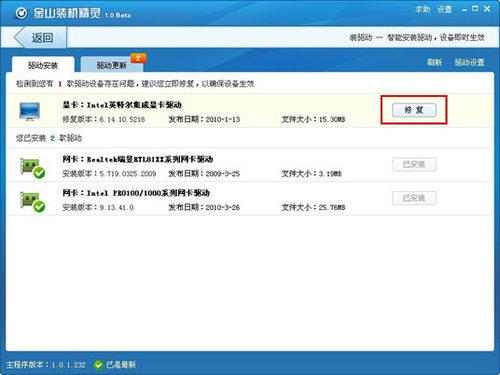
三.你也可以尝试关闭aero效果,我的电脑--右击 --属性--高级系统设置---(性能)设置,在下面复选框中关闭aero即可。